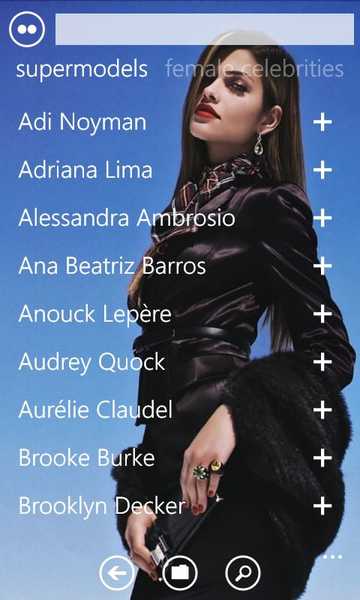Ko poskušam namestiti program iz paketa MSI na delovno postajo (obstajajo pravice skrbnika), se pojavi napaka "Ta namestitev je prepovedana s pravilnikom, ki ga je postavil sistemski administrator". Označeno - nobena druga datoteka MSI se tudi ne zažene. Kaj storiti??

Odgovor
Sporočilo "Ta namestitev je prepovedana s pravilnikom, ki ga je določil sistemski skrbnik"(Skrbnik sistema je nastavil pravilnike, da prepreči to namestitev) se lahko pojavijo tako med zagonom exe datotek kot med namestitvijo paketov MSI. Tudi če omejitve niso bile posebej konfigurirane, bi Windows ali kak drug program lahko neodvisno spremenil nastavitve Software Restriction Policies (SRP). Tukaj je to, kar lahko storite v tem primeru:
Vsebina:
- Začasno onemogočite UAC
- Storitev Windows Installer
- Onemogoči pravilnik skupine Windows Installer
- Onemogoči registrski ključ
Začasno onemogočite UAC
Možen vzrok težav pri nameščanju aplikacije so politike UAC. Poskusite namestiti aplikacijo z onemogočenim UAC (opomnim vas, da onemogočanje UAC ni priporočljiv korak, po testiranju pa ga je treba znova vklopiti).
- V meniju Start vnesite in zaženite "Spremeni nastavitve nadzora uporabniškega računa".

- Drsnik premaknite na Ne Notify (ravni UAC). Zahtevane so skrbniške pravice.

- Znova zaženite računalnik, da spremembe začnejo veljati..
Če se s tem ne pomagate znebiti obvestila, poskusite onemogočiti pravilnik o blokiranju, ki blokira izvedbo paketov MSI s strani namestitvenega programa Windows prek lokalnega urejevalnika pravilnika skupine ali registra.
Storitev Windows Installer
Odprite konzolo za upravljanje storitev (services.msc) in se prepričajte, da je storitev Windows Installer prisotna v sistemu in deluje (če ni, zaženite storitev).
Onemogoči pravilnik skupine Windows Installer
- Pritisnite kombinacijo tipk Win + R in vnesite ukaz "gpedit.msc".
- Na levi strani zaslona pojdite na razdelek GPO "Konfiguracija računalnika" - "Administrativne predloge" - "Komponente Windows" - "Namestitelj Windows" (Konfiguracija računalnika -> Administrativne predloge -> Windows komponente -> Windows Installer). Urejeni predmeti so prikazani na desni strani..

- Najdi na seznamu "Onemogočanje programa Windows Installer"(Onemogoči Windows Installer), odprite jo tako, da dvokliknete in izberete »Onemogočeno«. Spremembe shranite s tipko "Uporabi".

Preverite, ali v pravilnikih o omejitvah programske opreme ni nobene politike, ki preprečuje, da bi se določena datoteka (vrsta datoteke) začela izvajati. Če obstajajo takšni pravilniki, jih izbrišite. Ti pravilniki se nahajajo v nastavitvi računalnika -> nastavitve sistema Windows -> varnostne nastavitve -> pravila omejevanja programske opreme (konfiguracija računalnika -> konfiguracija sistema Windows -> varnostne nastavitve -> programska oprema z omejitvami)
Odprite ukazni poziv in zaženite gpupdate / force.
Onemogoči registrski ključ
Če uporabljate operacijski sistem Windows izdaje Domov, urejevalnik pravilnikov lokalne skupine v njem ne bo na voljo. Vse potrebne spremembe se lahko izvedejo prek registra. Če želite to narediti:
- Odpri urejevalnik registra (regedit.exe)
- Pojdite na razdelek HKEY_LOCAL_MACHINE \ SOFTWARE \ Policies \ Microsoft \ Windows \ Installer "poiščite in izbrišite parametre DisableMSI in DisablePatch (če so na voljo ali spremenite v 0).
 Namig. Da se ne urejate ročno v urejevalniku registra, kopirajte in prilepite končni naslov iz članka v ustrezno ploščo, ki se nahaja na vrhu.
Namig. Da se ne urejate ročno v urejevalniku registra, kopirajte in prilepite končni naslov iz članka v ustrezno ploščo, ki se nahaja na vrhu. - Pojdite na razdelek tukaj. HKEY_CLASSES_ROOT \ Installer \ Products. Prikaže se seznam razpoložljivih tipk. Vsak od njih se nanaša na namestitev določenega programa. Na desni strani zaslona lahko preverite, ali izbrana tipka pripada želenemu izdelku. Če želite to narediti, preverite vrednost v vrstici "Ime izdelka".

- Poskusite najti registrski ključ, ki se nanaša na problemski program (ki namesti napako) in popolnoma izbrišite njegovo vejo. V meniju »Izdelki« poiščite želeno tipko (tisto, pri namestitvi katere se pojavi napaka »To namestitev prepoveduje pravilnik, ki ga je izbral sistemski administrator«) in mapo v celoti izbrišite. Pred tem ne pozabite narediti varnostne kopije.
Po izvedenih korakih ne pozabite znova zagnati računalnika in zagnati namestitev želenega programa. Napaka ne bo več prikazana.
Če se težava še vedno pojavlja, poskusite ustvariti novo mapo znotraj programskih datotek ali sistema Windows, kopirajte distribucijski paket v to in zaženite s skrbniškimi pravicami.








 Namig. Da se ne urejate ročno v urejevalniku registra, kopirajte in prilepite končni naslov iz članka v ustrezno ploščo, ki se nahaja na vrhu.
Namig. Da se ne urejate ročno v urejevalniku registra, kopirajte in prilepite končni naslov iz članka v ustrezno ploščo, ki se nahaja na vrhu.